[삼]
여전히 바탕 화면 배경에 지쳤습니까? 라이브 벽지 또는 애니메이션 데스크탑 배경을 설정하여 주행 할 수 있습니다. 불행히도 Windows 11 에서이 작업을 수행 할 수있는 원본은 없지만 사용할 수있는 핸디 타사 응용 프로그램이 있습니다.
Microsoft Store에서 활발한 벽지를 다운로드하십시오
Windows 11에서 라이브 데스크톱 배경을 설정할 수 있으나 제 3 자 응용 프로그램을 사용해야합니다.
경고: 몇 가지 앱이 있지만 개발자를 알고 신뢰하지 않는 한 직접 작업에 따라 작업을 수행하지만 타사 응용 프로그램을 다운로드하는 것을주의하십시오. 이 앱 중 많은 사람들이 컴퓨터를 감염시키는 바이러스가 들어 있습니다 ...에
관련된: Windows PC에서 바이러스 및 맬웨어를 제거하는 방법
권장 앱입니다 활발한 벽지 , 무료 및 오픈 소스 앱입니다. 당신은 그들의 활기찬 벽지를 다운로드 할 수 있습니다 Microsoft Store. ...에 이 앱을 얻으려면 작업 표시 줄에서 Windows 검색 아이콘을 클릭하고 검색 상자에 "Microsoft Store"를 입력 한 다음 검색 결과에서 Microsoft Store를 선택하십시오.
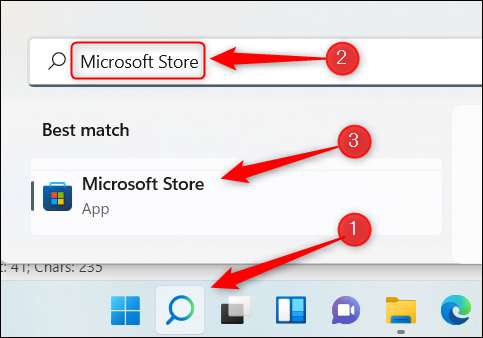
Microsoft Store에서 검색 창에 "활발한 배경 화면"을 입력 한 다음 검색 결과에서 활기찬 배경 화면 앱을 선택하십시오.
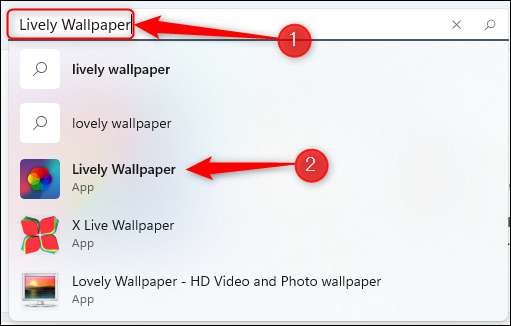
다음으로 응용 프로그램에 대한 정보가 표시됩니다. 이 정보의 오른쪽에 "가져 오기"를 클릭하십시오.
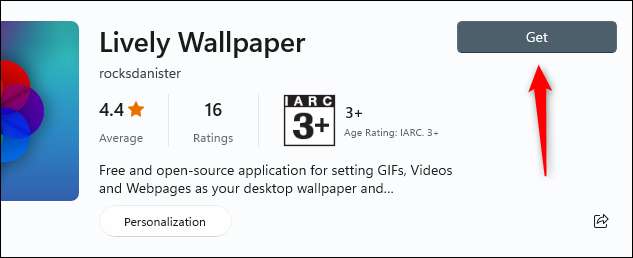
일단 선택되면 활기찬 배경 화면이 다운로드를 시작합니다. 설치 후 Windows 검색을 사용하여 검색 할 수 있습니다.

검색 결과에서 활기찬 배경 화면을 클릭하여 앱을 시작하십시오.
관련된: Windows 11 Microsoft의 새로운 상점에서 PowerToys App을 가져옵니다.
활기찬 벽지의 라이브러리에서 라이브 벽지를 선택하십시오
활발한 벽지는 선택할 수있는 여러 가지 라이브 월페이퍼가 장착되어 있습니다. 하나를 사용하려면 앱을 열고 라이브러리에서 원하는 것을 선택하기 만하면됩니다. 이 예에서는 Parallax.js를 선택합니다.
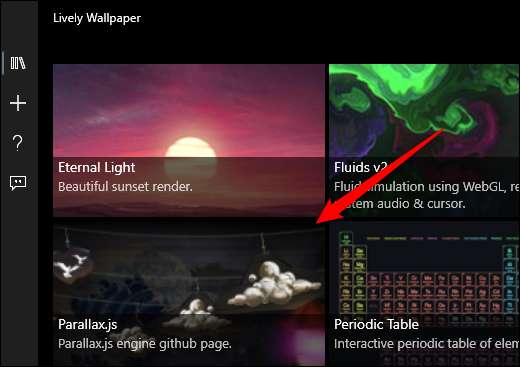
그게 다야 해. 라이브 배경 화면이 이제 설정되었습니다.
사용자 정의 비디오, YouTube 비디오 또는 GIF를 벽지로 설정하십시오.
활기 넘치는 벽지의 라이브러리에서 좋아하는 배경 화면을 찾지 못하면 비디오를 사용하여 자신을 설정할 수 있습니다. 기한 귀하의 PC에서 또는 YouTube 비디오를 사용하십시오.
시작하려면 앱을 열고 왼쪽 창에서 더하기 (+) 아이콘을 클릭하십시오.
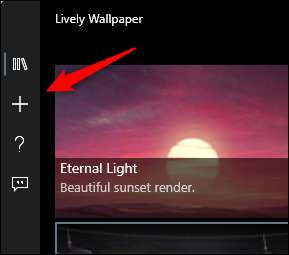
다음 화면에서 PC에서 비디오 또는 GIF를 선택하려면 파일 선택에서 "찾아보기"를 클릭하십시오.
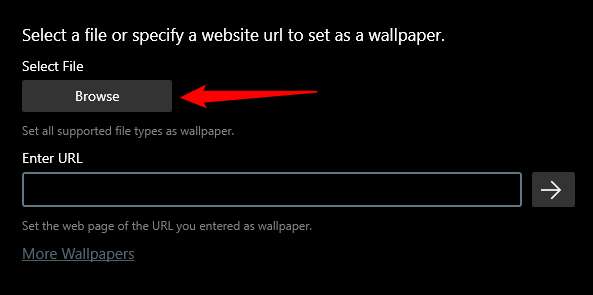
파일 탐색기가 열립니다. 사용하려는 비디오 또는 GIF를 찾은 다음 "열기"를 클릭하십시오.
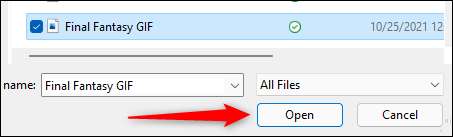
또는 YouTube 비디오를 사용하려면 "URL 입력"텍스트 상자에 YouTube 비디오의 URL을 입력 한 다음 오른쪽 화살표 단추를 클릭하십시오.
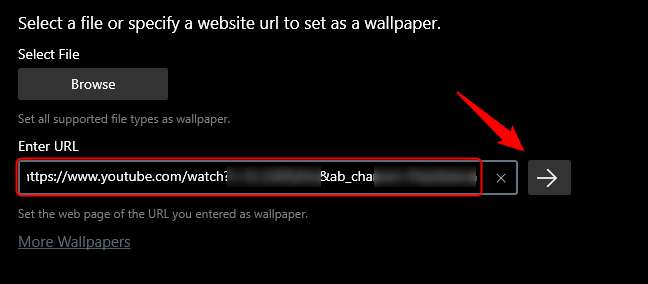
로컬 비디오 또는 GIF를 선택했는지 또는 YouTube 비디오를 선택하면 앱의 라이브러리에 나타납니다. 왼쪽 창에서 라이브러리 단추 (3 권의 책)를 클릭 한 다음 새로 업로드 된 비디오 또는 GIF를 선택하십시오.
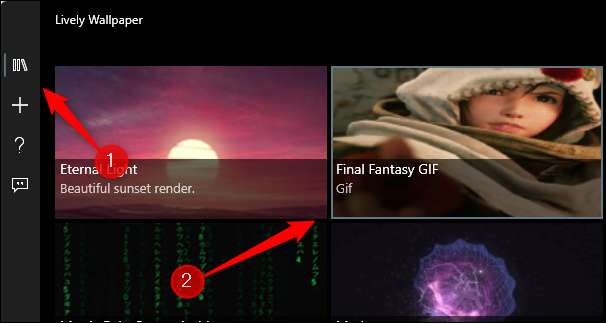
선택하면 바탕 화면 배경으로 표시됩니다.
관련된: Windows 11에서 테마를 변경하는 방법
여러 모니터에 라이브 배경 화면을 설정하십시오
당신이 사용하는 경우 다중 모니터 선택한 배경 화면이 한 화면에만 적용됩니다. 다른 모니터에서 라이브 배경 화면을 설정하려면 앱을 열고 창의 오른쪽 상단 모서리에있는 제어판 (모니터) 아이콘을 클릭하십시오.

앱의 제어판이 나타납니다. 기본 배치 메서드는 "선택한 화면 만"이며, 선택한 배경 화면이 선택한 화면에만 표시됩니다. 다른 화면에서 배경 화면을 설정하려면 표시 그룹 선택을 선택하십시오.
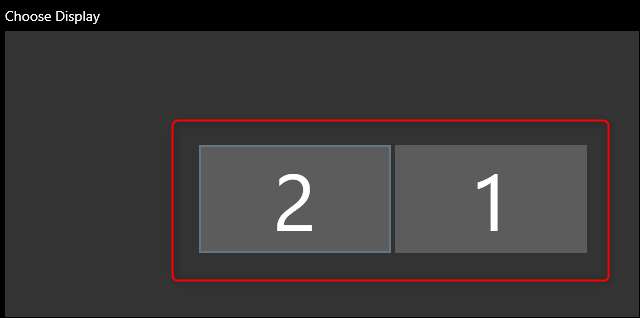
일단 선택되면 앱의 라이브러리로 돌아가서 다른 화면에 놓고 원하는 배경 화면을 선택하십시오.
관련된: Windows 11에서 가상 데스크톱을 위해 다른 월페이퍼를 설정하는 방법
선택한 벽지의 배치 방법을 변경할 수도 있습니다. 즉, 선택한 벽지를 모든 화면에서 스트레칭하거나 각 화면에서 동일한 벽지를 복제하도록 선택할 수 있습니다. 사용할 옵션 옆에있는 버블을 클릭하십시오.
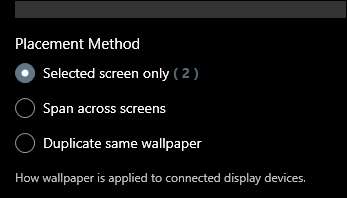
가까이 활기찬 벽지
활기찬 배경 화면을 사용하여 설정 한 라이브 배경 화면을 사용하여 멈추고 싶다면 앱을 열고 창의 오른쪽 상단 모서리에있는 제어판 (모니터) 아이콘을 클릭하십시오.

앱의 제어판에서 창의 오른쪽 하단 모서리에있는 "배경 화면"을 클릭하십시오.
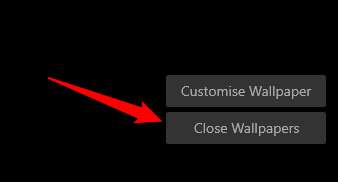
벽지가 제거됩니다.
타사 앱을 사용하는 것에 관심이 없습니까? Windows 11에서 라이브 월페이퍼를 사용하는 원본 방법이 있지만 Microsoft는 훌륭한 직업을 제공했습니다. 아름다운 배경 화면의 톤 OS 및 바탕 화면 배경 변경 쉽습니다.
관련된: Windows 11에서 바탕 화면 배경을 변경하는 방법







